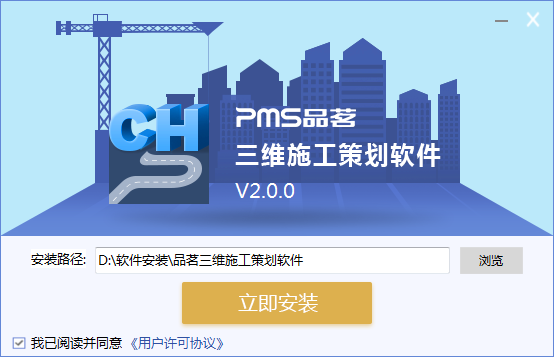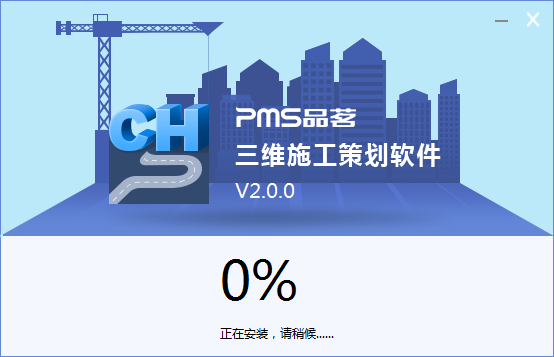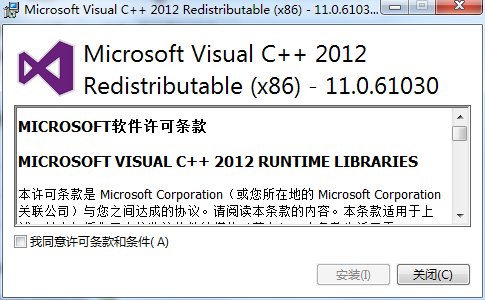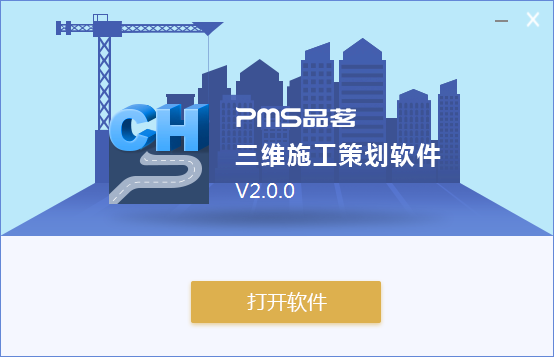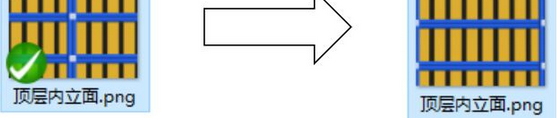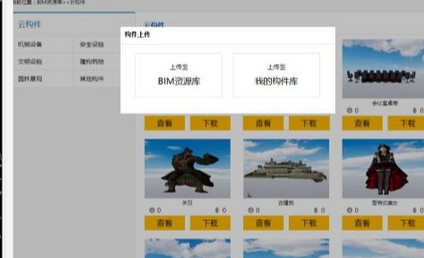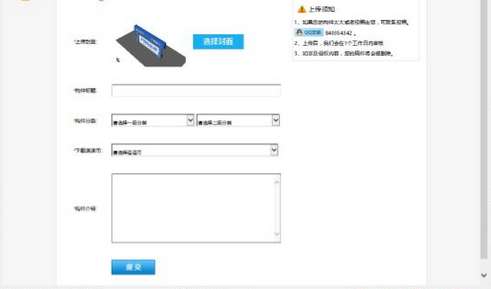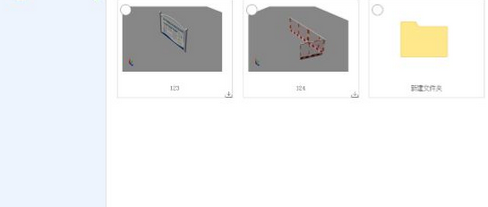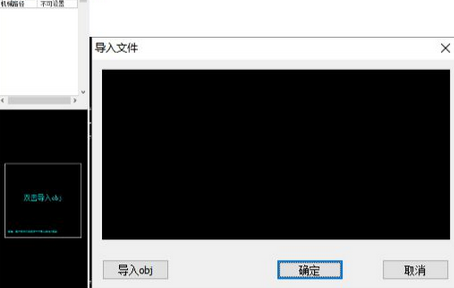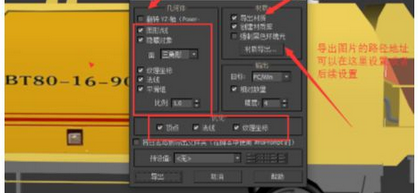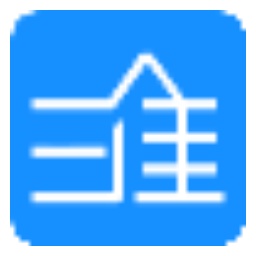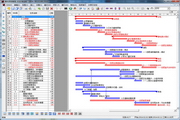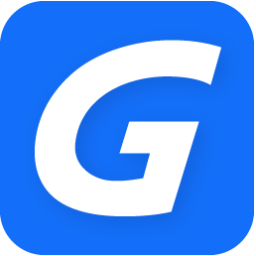品茗三维施工策划软件正式版是款适用于工程建筑师们使用的工程分析工具。品茗三维施工策划软件最新版可将传统二维平面布置图快速转化为三维平面布置图,同时可直接生成施工模拟动画。品茗三维施工策划软件还提供了多种图纸设计方案,可以选择平面图、二维图、三维图设计,内置三百多种图纸常用的构件。

品茗三维施工策划软件软件功能
公有属性编辑
公有属性修改指的是在二维或三维状态下使用鼠标左键通过单击构件、直接单击构件列表选择某个构件,在属性栏、构件大样图、双击大样图的构件编辑界面修改的构件属性,这时候的修改针对的是所有的同名构件
通过编辑命令编辑
通过右侧的构件编辑工具栏(或菜单栏)中的命令,对构件使用变斜,标高调整,打断,移动,旋转阵列等编辑操作。或者像土方构件、脚手架等构件具有其他独立的编辑命令的进行编辑的。
面域布置
面域布置的构件,指定第一个点,根据命令提示行绘制后续的各点,直到完成布置,注意最后闭合的一段要用命令提示行的闭合命令完成,否则容易出现造型错误。
地形设置编辑
地形设置编辑一般我们先通过地形设置进行初步的调整,比如要不要地下水,对地形网格的尺寸进行调整,显示的精度进行调整,显示的材质进行修改。一般除了地下水之外不建议大家修改。尺寸和精度修改会把之前设置的高程点之类的都清理掉的。
品茗三维施工策划软件软件特色
布置云构件
布置云构件必须要先有云构件,云构件的来源主要是自己上传为云构件的构
件和下载的云构件。
拆分云构件
云构件本身除了标高是无法进行任何修改的,我们可以使用拆分云构件把云
构件拆分回原来的构件位置,调整尺寸、颜色、材质、比例等。
生成平面图
在导出样式中我们可以按时间或者施工阶段来生成不同阶段的平面布置图,比如土方阶段平面布置图、地下室阶段平面布置图等
在生成平面图同时,我们在导出构件列表进行构件的整理,就可以导出生成消防平面布置图、临时用电平面布置图,临时用水平面布置图等
动画预览
当我们设置好部分构件的动画时间后我们希望可以查看下几个有关联的构件在动画时候是不是有碰撞或者其他错误,这时候我们可以在进度关联中点击动画预览命令。
品茗三维施工策划软件安装方法
1、在华军软件园下载品茗三维施工策划软件V2.0.0.8495.exe程序,点击安装,启动软件的安装向导

2、这里是安装的地址设置方案,可以默认D:品茗软件品茗三维施工策划软件,可以自己修改
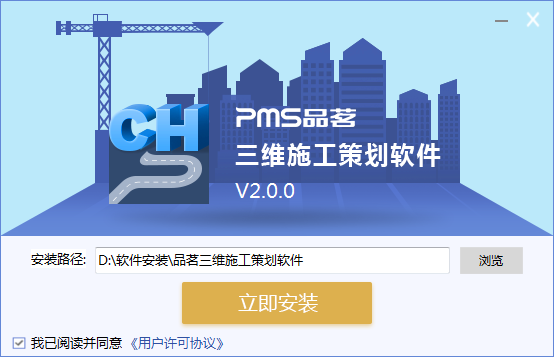
3、华军小编提示品茗三维施工策划软件正在安装,以百分百的形式显示安装过程,时间大概有10秒以上,请稍后
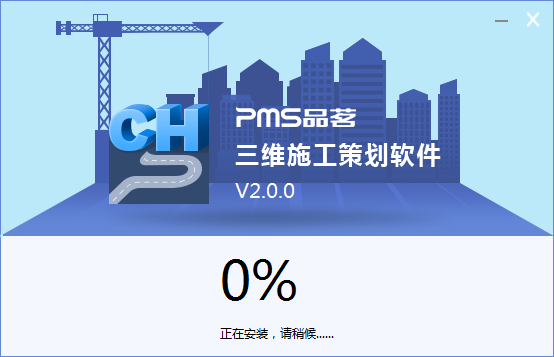
4、安装的时候需要配置Microsoft Corporation,点击接受并安装
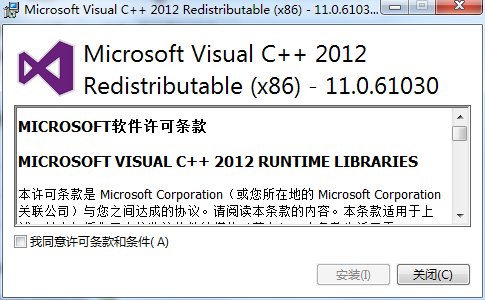
5、品茗三维施工策划软件安装结束,可以打开品茗三维施工策划软件
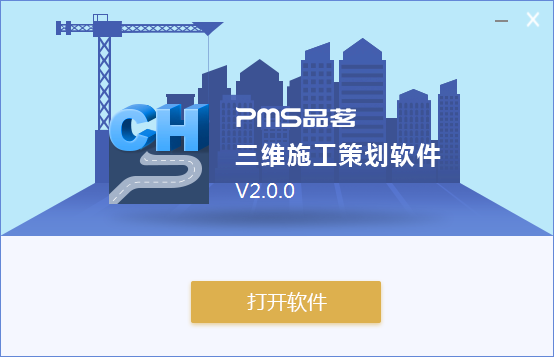
品茗三维施工策划软件使用方法
顶层内立面.png 外立面.png 内立面.png (顶层外立面.png没用到了) 高宽像素改一样。
顶部横向立面.png 此图采用拉伸贴图方式 保持常用的高宽比1950:1000比较好。
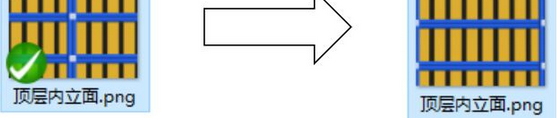
上传为云构件
上传为云构件命令点击后会提示选择要上传的构件,选择也是需要登录的,登录后就会展开下面的上传位置选择界面,我们可以选择要上传到什么位置
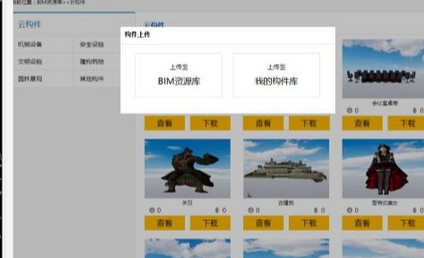
选择完成后就会跳转到下面的界面,填好相应内容,提交就完成了
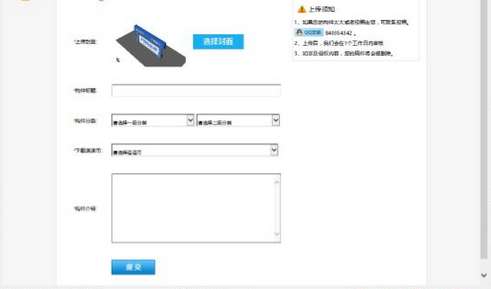
加载本地族
加载本地族是把之前我们保存的本地族文件加载到工程中的命令。
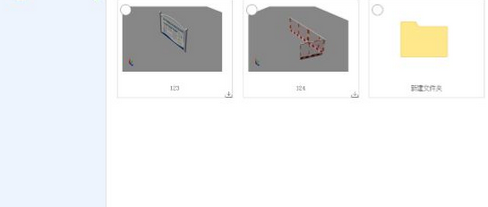
OBJ 模型导入软件
首先在构件列表中新增好构件,然后双击下方的构件详图区域。在打开的导入文件面板,点击导入 OBJ,选择需要的 OBJ 模型,点击确定就可以
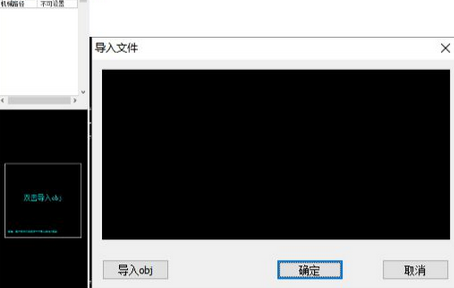
组合构件 如果软件中的模型没有你需要的,但是你手头又没有现成模型,可以试试用组合构件用其他构件和基础构件组合出一个自己想要的构件。比如下面这个车站就是一个用组合构件完成的构件。

OBJ 导出对话框中注意不要勾选“翻转 YZ 轴”,导出过程中有时候会弹出“材质图寻找不到”等警告,需要自己添加贴图的文件保存路径
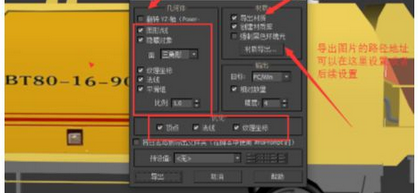
品茗三维施工策划软件使用说明
(1)如果构件有多个样式是不能在私有属性里修改构件的样式,可以通过构件名称替换命令进行修改。
(2)部分构件是不支持私有属性编辑的,比如花、草、树、灌木、塔吊、脚手架等。
(3)私有属性构件的模拟动画时间是跟公有属性的同名构件一致的,如果需要设置不同的进度时间,需要先替换成其他构件。
(4)在私有属性构件编辑界面如果需要修改大样图内尺寸,但是觉得大样图比较小的画,可以双击大样图跟三维视口进行切换。
品茗三维施工策划软件更新日志
1.将bug扫地出门进行到底
2.有史以来最稳定版本
华军小编推荐:
品茗三维施工策划软件作为一款应用广泛,功能强大的免费,该最新版的功能得到众多网友的一致好评,强烈推荐大家下载使用,另外还有未来清单计价、砼配合比计算器、云机管家推荐给大家下载使用。